Il Registro di Windows è una base dati enorme con tutte le informazioni che Windows ha bisogno per far funzionare il computer correttamente. Tra le informazioni presenti nei registri ci sono: configurazione dispositivi, utenti, programmi software, configurazioni di rete o di servizi e driver.
Se uno o più di queste chiavi di registro viene inavvertitamente cancellata, oppure se il Registro di sistema viene danneggiato, oltre a impedire a Windows di avviarsi potrebbe anche rallentare l’avvio e le prestazioni del PC, oppure causare il crash continuo di programmi, l’apparizione di messaggi di errore ecc…
Ecco degli esempi di messaggi di errore che potresti vedere quando ci sono problemi con i registri Windows:
Impossibile avviare Windows perché il seguente file è mancante o danneggiato: WINNT System32 Config SYSTEM.ced
Impossibile avviare Windows perché il seguente file è mancante o danneggiato: WINNT System32 Config SYSTEM
Impossibile avviare Windows perché il seguente file è mancante o danneggiato: WINNT System32 Config SOFTWARE
System hive error
Stop 0xc0000218 (0xe11a30e8, 0x00000000, 0x000000000, 0x00000000) UNKNOWN_HARD_ERROR
Stop: 0xc0000218 {Registry File Failure} The registry cannot load the hive (file): SystemRootSystem32ConfigCorruptHive or its log or alternate. It is corrupt, absent, or not writable.
Fortunatamente, è possibile effettuare la riparazione dei registri windows tramite uno strumento professionale come FixUWin. Esso è un pacchetto all-inclusive che può risolvere tutti i problemi del PC, tra cui la riparazione dei registri di sistema avviando il computer in un ambiente puramente sicuro e pulito. Può essere usato per la riparazione dei registri su windows Vista/7/8 o Windows 11/10.
Scaricare da qui sotto il programma in versione demo gratuita.
Di seguito ecco un breve tutorial che mostra come usare questo software per la riparazione registri Windows.
Come riparare il registro di sistema Windows
Passo 1: Creare un CD/DVD/USB di avvio
Scarica il programma Windows FixUWin e installalo su un PC Windows funzionante. Inserisci un CD/DVD vuoto o chiavetta USB nel computer. Poi avvia il programma, e vedrai l’interfaccia come qui sotto. Il software controllerà l’unità CD/DVD o USB e dovrai solo cliccare su “Crea disco avvio“. Dopo pochi secondi, il CD o USB avviabile sarà creato automaticamente.

Passo 2: Avviare il computer da CD / DVD / USB
Adesso vai sul computer dove c’è bisogno di fare la riparazione dei registri Windows. Inserisci in esso il disco CD / DVD / USB creato precedentemente. Imposta l’unità CD o unità USB come primo dispositivo di avvio nel BIOS. Dopo aver fatto tali impostazioni avvia il computer e quest’ultimo entrerà nell’ambiente creato da FixUWin.
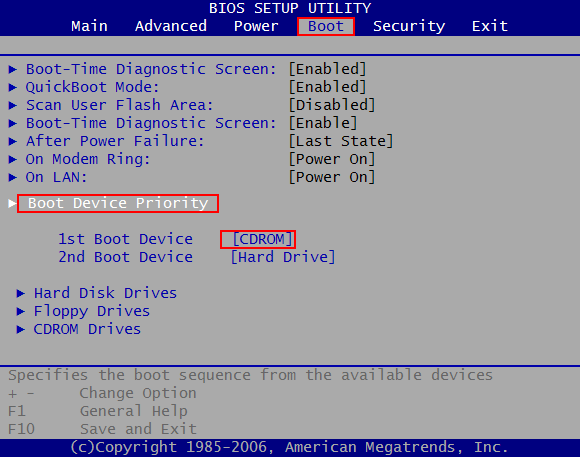
Passo 3: Riparazione Registri Windows
Una volta entrato nell’ambiente “WinPE” fai doppio clic sul pulsante per avviare il software. Seleziona “Windows Rescue” e poi scegli “Registry Recovery“. Segui la procedura guidata per completare tutti i passaggi. Al termine il computer dovrebbe tornare a funzionare correttamente!
Oppure premi sul pulsante per la riparazione automatica e il programma farà tutto il lavoro al tuo posto. Tutto qui.
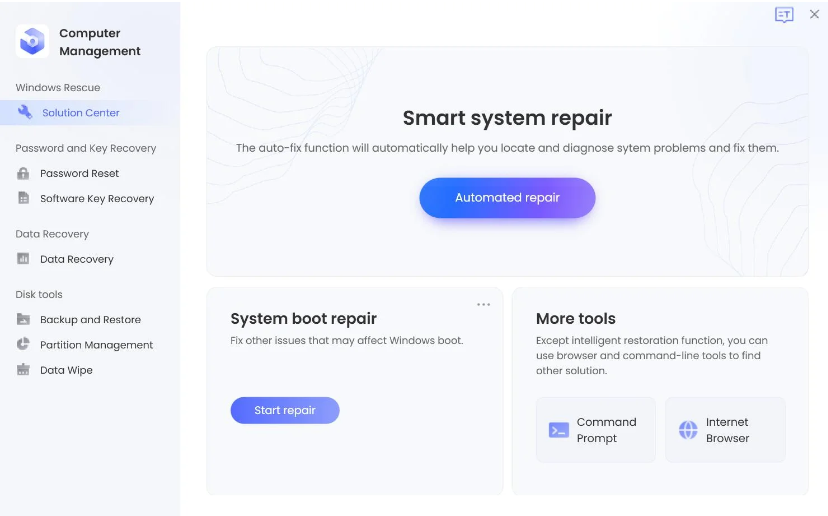

GloboSoft è una software house italiana che progetta e sviluppa software per la gestione dei file multimediali, dispositivi mobili e per la comunicazione digitale su diverse piattaforme.
Da oltre 10 anni il team di GloboSoft aggiorna il blog Softstore.it focalizzandosi sulla recensione dei migliori software per PC e Mac in ambito video, audio, phone manager e recupero dati.



